Bàn phím Dell Vostro 5560 V5560 P34F P34H
Giá gốc là: 380.000 ₫.280.000 ₫Giá hiện tại là: 280.000 ₫.
| Kiểu chữ | : | Tiếng Anh |
| Màu sắc | : | Đen |
| Loại sản phẩm | : | Hàng thay thế |
| Đèn phím | : | Không đèn |
| Tình trạng | : | Mới 100% |
| Bảo hành | : | 6 – 12 tháng |
Lưu ý – giá trên chưa bao gồm phí lắp ráp và cài đặt. ( phí sẽ tùy thuộc vào các loại máy khác nhau dao động từ 0đ – 200.000đ)
Vận chuyển miễn phí
Hóa đơn trên 1 triệuQuà tặng
Hóa đơn trên 5 triệuChứng nhận chất lượng
Sản phẩm chính hãngHotline: 0916.771.882
Hỗ trợ 24/7Địa chỉ cửa hàng
Bàn phím Dell Vostro 5560 V5560 P34F P34H
Dell Vostro 5560 là dòng laptop nổi tiếng với thiết kế thời trang và hiệu năng mạnh mẽ. Tuy nhiên, như bất kỳ thiết bị điện tử khác, Bàn phím của Dell Vostro 5560 không tránh khỏi việc gặp phải những vấn đề kỹ thuật sau một thời gian sử dụng.
- Vì vậy, việc thay thế Bàn phím Dell Vostro 5560 V5560 P34F P34H là điều cần thiết đối với nhiều người dùng. Bài viết này sẽ cung cấp các thông tin chi tiết về việc thay thế Bàn phím Dell Vostro 5560, bao gồm cả các dấu hiệu hỏng hóc, chuẩn bị công cụ, hướng dẫn chi tiết từng bước, cách khắc phục lỗi sau khi thay thế và kinh nghiệm bảo quản.
Giới thiệu về Bàn phím Dell Vostro 5560 V5560 P34F P34H
Cấu tạo và tính năng của Bàn phím Dell Vostro 5560
Bàn phím Dell Vostro 5560 V5560 P34F P34H được thiết kế với bố trí QWERTY tiêu chuẩn, bao gồm đầy đủ các phím chức năng và phím số giúp người dùng thuận tiện trong quá trình sử dụng. Được làm từ vật liệu cao cấp,
- Bàn phím Dell Vostro 5560 V5560 P34F P34H này có độ bền cao và khả năng chống mài mòn tốt. Các phím có độ nảy tốt, giúp người dùng gõ nhanh và chính xác hơn. Ngoài ra, Bàn phím Dell Vostro 5560 còn được trang bị đèn nền, hỗ trợ làm việc trong điều kiện ánh sáng yếu.
Khả năng tương thích và cổng kết nối
Bàn phím Dell Vostro 5560 hoàn toàn tương thích với các dòng sản phẩm thuộc series Vostro 5560, gồm các model P34F và P34H. Điều này giúp người dùng dễ dàng tìm kiếm và thay thế Bàn phím Dell Vostro 5560 V5560 P34F P34H mà không cần lo lắng về vấn đề không tương thích. Các cổng kết nối với mainboard máy tính cũng được thiết kế chuẩn xác, đảm bảo tín hiệu truyền tải thông suốt và ổn định.
Các đặc điểm nổi bật
Một trong những điểm nổi bật của Bàn phím Dell Vostro 5560 chính là khả năng chống thấm nước, giúp bảo vệ máy tính trước những tình huống vô tình làm đổ nước lên Bàn phím. Bàn phím Dell Vostro 5560 V5560 P34F P34H cũng có khả năng chống bụi, giúp nâng cao tuổi thọ và đảm bảo hiệu suất hoạt động của máy tính.
Nhận biết các dấu hiệu hỏng hóc Bàn phím Dell Vostro 5560
Các phím không hoạt động hoặc hoạt động không đều
Một trong những dấu hiệu rõ ràng nhất cho thấy Bàn phím Dell Vostro 5560 V5560 P34F P34H Dell Vostro 5560 của bạn có vấn đề là khi các phím không hoạt động hoặc hoạt động không đều. Ví dụ, khi bạn gõ phím và không nhận được phản hồi hoặc phải nhấn phím nhiều lần để nhận được ký tự, đó chính là biểu hiện của việc Bàn phím Dell Vostro 5560 V5560 P34F P34H bị hỏng.
Các phím bị kẹt hoặc phản hồi chậm
Nếu các phím trên Bàn phím Dell Vostro 5560 V5560 P34F P34H bị kẹt hoặc phản hồi chậm, có thể do bụi hoặc chất lỏng đã xâm nhập vào bên trong Bàn phím Dell Vostro 5560 V5560 P34F P34H, làm ảnh hưởng đến khả năng hoạt động của các phím. Hiện tượng này không chỉ gây khó chịu khi gõ văn bản mà còn có thể làm hỏng Bàn phím Dell Vostro 5560 V5560 P34F P34H nếu không được xử lý kịp thời.
Bàn phím Dell Vostro 5560 V5560 P34F P34H phát ra tiếng kêu kỳ lạ khi sử dụng
Khi bạn sử dụng Bàn phím Dell Vostro 5560 V5560 P34F P34H và nghe thấy những tiếng kêu kỳ lạ, có thể đó là dấu hiệu của việc Bàn phím Dell Vostro 5560 V5560 P34F P34H bị lỏng ốc hoặc các bộ phận bên trong đã bị hỏng. Tiếng kêu này có thể bắt nguồn từ các phím đang cọ xát vào nhau hoặc từ các bộ phận kim loại bên trong Bàn phím Dell Vostro 5560 V5560 P34F P34H.
Chuẩn bị công cụ và linh kiện trước khi thay Bàn phím Dell Vostro 5560 V5560 P34F P34H


Công cụ cần thiết
Trước khi bắt đầu quá trình thay thế Bàn phím Dell Vostro 5560, bạn cần chuẩn bị đầy đủ các công cụ sau:
– Tuốc nơ vít Philips: Công cụ này giúp bạn tháo các ốc vít nhỏ trên máy tính.
– Nhíp hoặc dụng cụ gắp: Sử dụng để lấy các bộ phận nhỏ mà tay không thể chạm tới.
– Vật dụng gỡ Bàn phím chuyên dụng: Giúp bạn tháo các phím mà không làm hỏng chúng.
Linh kiện cần thiết
Ngoài các công cụ, bạn cũng cần chuẩn bị các linh kiện cần thiết như:
– Bàn phím mới: Đảm bảo rằng Bàn phím Dell Vostro 5560 V5560 P34F P34H mà bạn chuẩn bị thay thế hoàn toàn tương thích với Dell Vostro 5560.
– Dây cáp kết nối: Trong một số trường hợp, cáp kết nối cũ có thể bị hỏng và bạn cần thay thế bằng cái mới.
Môi trường làm việc
Chuẩn bị một không gian làm việc sạch sẽ và rộng rãi là điều rất quan trọng. Tránh làm việc ở những nơi có nhiều bụi bặm hoặc có nguy cơ bị nước đổ lên. Bên cạnh đó, hãy sử dụng găng tay chống tĩnh điện để tránh tình trạng tĩnh điện làm hỏng các linh kiện điện tử của máy tính.
Hướng dẫn từng bước thay thế Bàn phím Dell Vostro 5560
Bước 1: Tắt nguồn và tháo pin
Trước khi bắt đầu bất kỳ công việc nào liên quan đến phần cứng máy tính, điều đầu tiên bạn cần làm là tắt nguồn và tháo pin của máy tính để tránh tình trạng chập điện hoặc gây hỏng hóc không mong muốn.
Bước 2: Tháo các ốc vít
Sử dụng tuốc nơ vít Philips để tháo các ốc vít ở mặt sau của laptop. Đảm bảo bạn đặt các ốc vít ở nơi an toàn để tránh bị mất. Trong một số trường hợp, sẽ cần phải tháo các ốc vít ở phần dưới pin sau khi pin đã được tháo ra.
Bước 3: Tháo Bàn phím Dell Vostro 5560 V5560 P34F P34H cũ
Sử dụng dụng cụ gỡ Bàn phím Dell Vostro 5560 V5560 P34F P34H chuyên dụng hoặc bất kỳ công cụ mỏng nào khác để nâng nhẹ Bàn phím Dell Vostro 5560 V5560 P34F P34H lên. Hãy cẩn thận không làm gãy các chốt giữ Bàn phím Dell Vostro 5560 V5560 P34F P34H. Khi Bàn phím Dell Vostro 5560 V5560 P34F P34H đã được nâng lên, nhẹ nhàng ngắt kết nối cáp ribbon nối từ Bàn phím Dell Vostro 5560 V5560 P34F P34H vào mainboard.
Bước 4: Lắp Bàn phím Dell Vostro 5560 V5560 P34F P34H mới
Sau khi Bàn phím Dell Vostro 5560 V5560 P34F P34H cũ đã được tháo ra, bạn hãy kết nối cáp ribbon từ Bàn phím Dell Vostro 5560 V5560 P34F P34H mới vào mainboard. Hãy đảm bảo rằng cáp được kết nối chắc chắn để tránh tình trạng các phím không hoạt động. Sau đó, nhấn nhẹ để Bàn phím Dell Vostro 5560 V5560 P34F P34H mới khớp vào vị trí cũ.
Bước 5: Lắp lại ốc vít và kiểm tra
Bước cuối cùng, bạn hãy lắp lại các ốc vít đã tháo và đặt pin vào máy tính. Kiểm tra lại toàn bộ các phím để đảm bảo chúng hoạt động chính xác. Nếu phát hiện bất kỳ vấn đề nào, hãy kiểm tra lại kết nối cáp giữa Bàn phím Dell Vostro 5560 V5560 P34F P34H và mainboard.
Các lỗi thường gặp sau khi thay Bàn phím Dell Vostro 5560 V5560 P34F P34H và cách khắc phục
Các phím không hoạt động
Nếu sau khi thay Bàn phím Dell Vostro 5560 V5560 P34F P34H, một số phím không hoạt động, hãy kiểm tra lại kết nối giữa cáp ribbon và mainboard. Có thể cáp chưa được kết nối chắc chắn hoặc bị gãy. Bạn cũng có thể thử dùng Bàn phím Dell Vostro 5560 V5560 P34F P34H khác để xác định xem lỗi có phải do Bàn phím Dell Vostro 5560 V5560 P34F P34H mới hay không.
Lỗi gõ phím bị nhảy ký tự
Một lỗi khác thường gặp là khi gõ phím nhưng ký tự bị nhảy hoặc không đúng theo ý muốn. Điều này có thể do cáp ribbon bị hỏng hoặc Bàn phím không tương thích với máy tính. Thử thay thế cáp ribbon hoặc kiểm tra kỹ hướng dẫn sử dụng để đảm bảo Bàn phím mới hoàn toàn tương thích với Dell Vostro 5560.
Bàn phím bị lỏng hoặc không khớp
Nếu Bàn phím bị lỏng hoặc không khớp sau khi bạn đã lắp xong, hãy kiểm tra lại các chốt giữ Bàn phím và đảm bảo chúng không bị gãy hoặc lệch. Đôi khi việc đặt Bàn phím không đúng cách cũng có thể gây ra tình trạng này, vì vậy hãy nhấn nhẹ và đều tay để Bàn phím vào đúng vị trí.
Kinh nghiệm bảo quản và sử dụng Bàn phím mới
Tránh để Bàn phím tiếp xúc với nước và bụi
Để bảo quản Bàn phím Dell Vostro 5560 mới, bạn nên tránh để Bàn phím tiếp xúc với nước và bụi. Luôn đảm bảo Bàn phím được vệ sinh sạch sẽ và tránh ăn uống gần khu vực làm việc. Để phòng tránh trường hợp bị đổ nước, bạn có thể sử dụng các loại tấm phủ Bàn phím chuyên dụng.
Vệ sinh định kỳ
Việc vệ sinh định kỳ giúp Bàn phím luôn hoạt động tốt và kéo dài tuổi thọ. Bạn có thể sử dụng cồn isopropyl và một miếng vải mềm để lau sạch bề mặt Bàn phím. Đối với các khe hở nhỏ giữa các phím, bạn có thể dùng cọ mềm hoặc bơm khí để loại bỏ bụi bẩn.
Sử dụng nhẹ nhàng, tránh tác động lực mạnh
Một lưu ý quan trọng khác là sử dụng Bàn phím một cách nhẹ nhàng. Tránh nhấn phím quá mạnh hoặc gõ phím liên tục quá nhanh, vì điều này có thể làm Bàn phím nhanh bị hỏng. Đặc biệt, không nên tự ý tháo lắp Bàn phím nếu không có kiến thức chuyên môn để tránh làm hỏng các bộ phận bên trong.
Đánh giá mặt bằng giá cả thị trường cho Bàn phím Dell Vostro 5560
Thị trường nội địa
Trên thị trường nội địa, Bàn phím Dell Vostro 5560 có giá dao động từ 200,000 đến 500,000 VNĐ tùy thuộc vào nơi bán và chất lượng của Bàn phím. Các cửa hàng bán lẻ lớn như Nguyễn Kim, Phong Vũ, và các trang thương mại điện tử như Shopee, Lazada thường có mức giá kèm theo các chương trình khuyến mãi hấp dẫn.
Thị trường quốc tế
Nếu bạn muốn mua Bàn phím từ các trang web nước ngoài như Amazon hay eBay, giá cả có thể cao hơn do chi phí vận chuyển và thuế nhập khẩu. Mức giá trung bình khoảng 20-30 USD chưa bao gồm phí vận chuyển. Tuy nhiên, trên các trang web này bạn sẽ có cơ hội mua được các sản phẩm chắc chắn chính hãng và có chất lượng đảm bảo.
Mua hàng từ các hội nhóm trực tuyến
Ngoài các kênh mua sắm truyền thống, bạn cũng có thể tham khảo giá cả và mua hàng từ các hội nhóm trực tuyến chuyên về linh kiện laptop. Đây có thể là một lựa chọn tiết kiệm hơn, nhưng hãy chắc chắn kiểm tra kỹ uy tín của người bán để tránh mua phải hàng giả, hàng kém chất lượng.
Kết luận, việc thay thế Bàn phím Dell Vostro 5560 là một quy trình không quá phức tạp nhưng đòi hỏi bạn cần có kiến thức và sự chuẩn bị kỹ lưỡng. Bằng cách nhận biết các dấu hiệu hỏng hóc, chuẩn bị đầy đủ công cụ và linh kiện, thực hiện đúng các bước thay thế và biết cách khắc phục các lỗi thường gặp, bạn hoàn toàn có thể tự mình tiến hành thay Bàn phím mà không cần đến sự trợ giúp của kỹ thuật viên chuyên nghiệp. Đồng thời, việc bảo quản và sử dụng đúng cách cũng là yếu tố quan trọng giúp kéo dài tuổi thọ của Bàn phím mới.
Không có bình luận nào





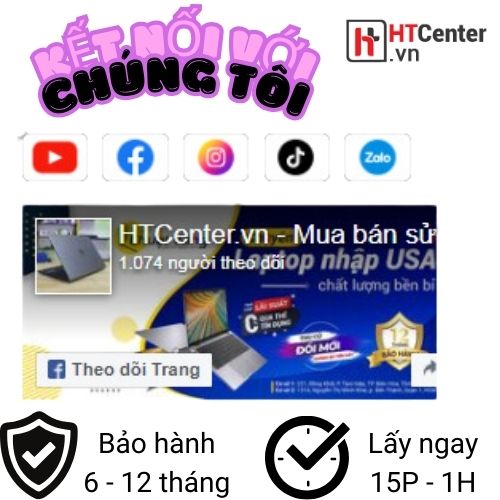






Chưa có đánh giá nào.